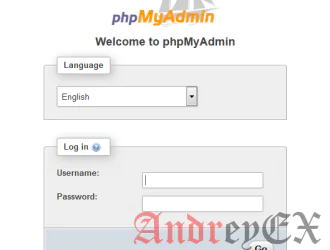
В данном руководстве описывается процесс установки одного из самых популярных приложений для управления базами данных MySQL с открытым исходным кодом – phpmyadmin. Phpmyadmin — это веб-приложение, написанное на PHP, легко использованно для управления базами данных MySQL через Ваш любимый веб-браузер, а не через интерфейс командной строки MySQL. В phpmyadmin позволяет пользователям создавать, изменять, переименовывать и удалять базы данных, таблицы или поля, выполнять команды SQL через браузер, импорт и экспорт таблиц в различные форматы, создавать пользователей и изменять их права, и многое другое.. Мы собираемся установить phpmyadmin на CentOS 7 VPS-сервер с Apache, mariadb и РНР
Phpmyadmin имеет длинный список полезных функций, таких как:
- Интуитивно понятный и простой в использовании веб-интерфейс
- Поддержка почти всех операций в MySQL
- Импорт данных из CSV и SQL
- Экспорт данных в различные форматы, такие как CSV, SQL, XML, PDF, ISO/IEC 26300 – формате opendocument text и таблицы, Word, Latex и др.
- Легко администрировать несколько серверов MySQL из одной установки в phpmyadmin
- Создание графической базы данных верстка в различных форматах
- Создание сложных запросов с помощью запросов по образцу (qbe)
- Глобальный поиск в базе данных или подмножество его
- Преобразование сохраненных данных в любом формате с помощью набора стандартных функций, как отображение blob-данных в виде изображения или скачать-ссылка
- И многое другое…
Требования
Для того, чтобы запустить phpmyadmin на VPS сервере под управлением CentOS 7 необходимы следующие требования к предустановленной
- Веб-сервер: Apache, nginx или IIS и
- PHP версии 5.3.0 или выше, с поддержкой сессии, Стандартная Библиотека PHP (SPL), поддержка json, и mbstring, zip и расширение gd2.
- Сервера базы данных MySQL или mariadb версии 5.5 или новее
- В CentOS 7 VPS с root доступом
Логин через SSH
Зайти для управлением CentOS 7 VPS через SSH как пользователь root
ssh roo@IP_Address -p Port_number
Обновить все пакеты
После того как вы вошли на сервер выполните следующую команду, чтобы убедиться, что все установленные пакеты находятся в актуальном состоянии
yum -y update
Установите стек Lamp
Как отмечено в разделе «Системные требования», требуется стек Lamp (Apache и СУБД MySQL/mariadb и на PHP), чтобы запустить phpmyadmin. Мы начнем с установки веб-сервера Apache
yum -y install httpd
После завершения установки, запустить веб-сервер и включить его, чтобы начать после загрузки сервера
systemctl enable httpd
Далее, установка PHP вместе с необходимыми расширениями PHP
yum -y install php php-common php-mbstring php-gd
И, наконец, завершить установку LAMP при установке сервера баз данных mariadb
yum -y mariadb mariadb-server
Запустить службу и установить его для запуска при перезагрузке
systemctl start mariadb systemctl enable mariadb
Запустить ‘mysql_secure_installation’ после установки скрипта mariadb для укрепления безопасности сервера базы данных и установки пароля root. Вы можете использовать следующие варианты:
Set root password? [Y/n] Y Remove anonymous users? [Y/n] Y Disallow root login remotely? [Y/n] Y Remove test database and access to it? [Y/n] Y Reload privilege tables now? [Y/n] Y
Установка phpmyadmin
phpmyadmin — не доступно в официальном репозитории в CentOS 7, поэтому нам придется включить репозиторий EPEL, выполнив следующую команду
yum -y install epel-release
После того, как репозиторий EPEL включен, мы можем приступить к установке phpmyadmin
yum -y install phpmyadmin
Менеджер пакетов установит phpmyadmin и все необходимые зависимости и установка phpmyadmin будет завершена. Теперь вы можете открыть приложение и начать работу над вашими базами данных набрав в адресной строке http://IP_Address/phpmyadmin.
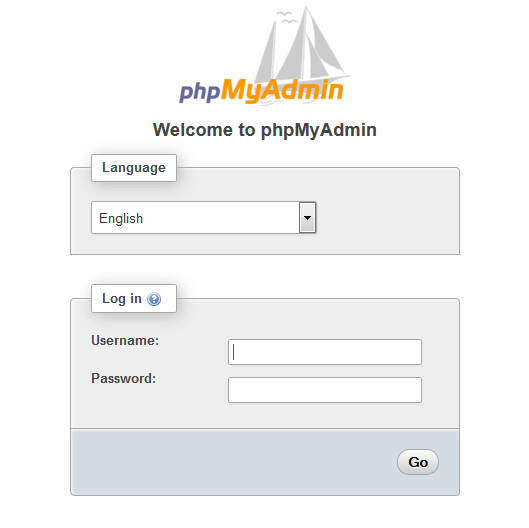
По умолчанию phpmyadmin будет доступен только с localhost. Если вы хотите, чтобы он был доступен отовсюду или определенный IP-адрес, откройте включен конфигурационный файл Apache и добавьте/отредактируйте следующие строки соответственно:
nano /etc/httpd/conf.d/phpMyAdmin.conf
# Apache 2.4
Require ip IP_Address
Require ip 127.0.0.1
Require ip ::1
# Apache 2.2
Order Deny,Allow
Deny from All
Allow from IP_Address
Allow from 127.0.0.1
Allow from ::1
Где ip_address — это реальный IP-адрес.
Сохраните изменения и перезапустите веб-сервер Apache, чтобы изменения вступили в силу.
systemctl restart httpd
Для получения дополнительной информации о том, как настроить и использовать phpmyadmin почитайте официальную документацию: https://www.phpmyadmin.net/docs/
Редактор: AndreyEx
Поделиться в соц. сетях:




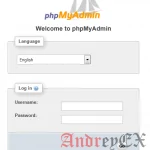

После обновления php по yum update php в centos 7 в /etc/httpd/conf.d
появилось три файла:
phpmyadmin.com
phpmyadmin~.rpmnew
phpmyadmin~rpmsave
при переходе по адресу http://адрес-сайта.ru/phpmyadmin/
выходит ошибка 403 You don’t have permission to access /phpmyadmin/ on this server.
помогите разобраться!
Скорей всего не использовали sudo, поэтому разрешения перезаписались
yum -y mariadb mariadb-server
install пропущенно
Забавно, что не один писарь так и не зашел в панель. Ибо не знает пароль) Ну и, конечно, же не пишет о том — где взять пароль. Бесполезная статья.
Логин и пароль берется с MySQL-сервера, логин изначально root